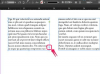Bing este integrat ca furnizor de căutare pentru browserul dvs. Web pe sistemul de operare Microsoft. Când se face o căutare folosind acest furnizor, rezultatele se vor afișa pe motorul de căutare Bing. Dacă nu doriți ca Bing să fie utilizat în rețeaua dvs., puteți bloca toate accesul la server. Eliminați extensia de căutare cu Editorul de registru Windows și blocați serverele Bing cu fișierul Windows HOSTS.
Pasul 1
Închideți Internet Explorer și apăsați tastele „Windows” și „R” pentru a deschide caseta de dialog Run.
Videoclipul zilei
Pasul 2
Tastați „Regedit” în caseta de dialog Run și apăsați „Enter”.
Pasul 3
Accesați „HKEY_LOCAL_MACHINE\SOFTWARE\Microsoft\Internet Explorer\SearchScopes” din panoul din stânga.
Pasul 4
Faceți dublu clic pe tasta „SearchScopes”. Aceasta extinde toate subcheile.
Pasul 5
Faceți clic pentru a evidenția fiecare subcheie. Aceasta populează panoul din dreapta cu informații. Priviți numele în coloana „Date” de lângă „Implicit”. Evidențiați fiecare subcheie până când vedeți „Bing”.
Pasul 6
Faceți clic dreapta pe subcheie și faceți clic pe „Ștergeți”. Faceți clic pe „Da” pentru a confirma. Acest lucru blochează utilizarea furnizorului de căutare Bing. Închideți Editorul Registrului.
Pasul 7
Deschideți din nou o casetă de dialog Run. Tastați „C:\Windows\System32\Drivers\Etc” și faceți clic pe butonul „OK”.
Pasul 8
Faceți clic dreapta pe „HOSTS” și faceți clic pe „Open With”. Selectați „Notepad” în caseta de dialog Open With și faceți clic pe „OK”.
Pasul 9
Adăugați următoarele sub linia „::1 gazdă locală”:
127.0.0.1 www.bing.com
Pasul 10
Faceți clic pe „Fișier” și „Salvare”. Închideți toate ferestrele deschise. Porniți browserul Web și încercați să navigați la bing.com. Serverele Bing nu se vor mai încărca pe computer.